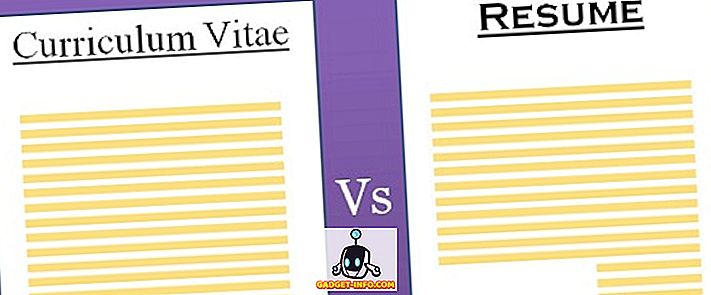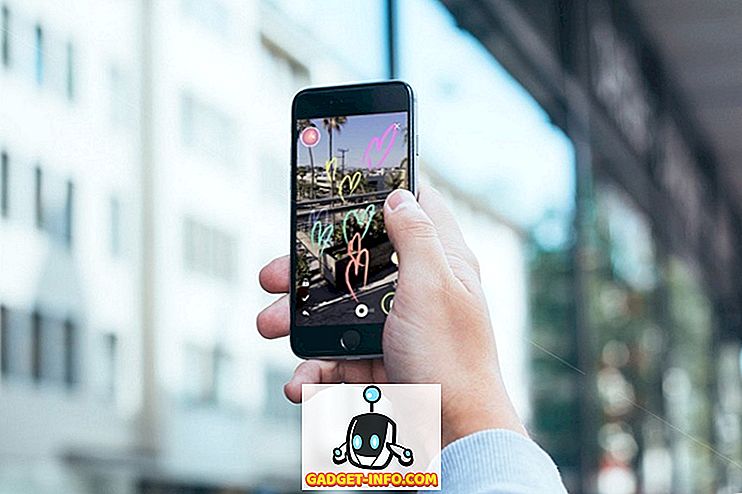Už dlho sme všetci používali zariadenia USB Tethering alebo WiFi hotspot na našich mobilných telefónoch na zdieľanie mobilných dát s inými zariadeniami. Avšak v rozpore s tým, čo si možno myslíte, že viete, mobilné telefóny nie sú jedinými zariadeniami, ktoré sú schopné to urobiť. Systém Windows mal túto schopnosť - vo forme príkazu cmd - už dosť dlho a lepšie ako mobilné zariadenia. Avšak nie každý má rád používanie príkazového riadka zo zrejmých dôvodov; to nie je užívateľsky prívetivé. To je miesto, kde Connectify Hotspot (zadarmo, platené plány začať od 34, 98 dolárov, môžete získať kupóny za zľavnené ceny z samotnej webovej stránky) príde dovnútra Connectify je aplikácia Windows, ktorá umožňuje užívateľom rýchlo a ľahko vytvárať hotspoty na svojich počítačoch. Nielen, že spoločnosť Connectify môže urobiť veľa vecí, ktoré vám pomôžu zlepšiť vaše skúsenosti v bezdrôtovej sieti. Takže ak hľadáte riešenie na vytváranie hotspotov vo vašom počítači so systémom Windows, tu je naša recenzia pripojenia Hotspot Connectify:
Rozhranie: rozhodne funkčné
Spustenie aplikácie Connectify prvýkrát v systéme Windows 10 (aplikácia podporuje aj operačné systémy Windows 7, 8 a 8.1) ma prinútila pochopiť, že aplikácia nevyzerá zle. Nie je to najlepší dizajn, úprimne, ale je to dobré, a nemalo by to nijako spôsobiť problém, pretože je to doslova jedno-kliknutie riešenie nášho problému.
To však nie je všetko, čo aplikácia skrýva. Tlačidlo " Spustiť hotspot " je na samom spodku a nad tým sú rôzne možnosti, ktoré naozaj ukazujú, ako je možné túto aplikáciu prispôsobiť. Nie z hľadiska používateľského rozhrania, ale aj z hľadiska spôsobu, akým sa zaoberá zdieľaním vašej siete a všetko, čo s ňou súvisí. Všetko je označené správne - niečo, čo sa mi naozaj páči v aplikáciách. Zdá sa, že vývojári a dizajnéri nepredpokladali, že všetko bude pre každého jasné. Dali si čas, aby označili veci a správne ich označili, a zabezpečili tak, že aj noví používatelia budú schopní pochopiť, aké sú rôzne možnosti .

Na samom vrchole budete môcť vidieť napríklad počet pripojených klientov, heslo v obyčajnom texte (aj keď je možnosť skryť ju vedľa neho) spolu s aktuálnym stavom vášho hotspotu (zdieľanie / nie zdieľanie). Aplikácia sa rozhodne, že to bude jednoduché, funkčné a rovno.

Vlastnosti: Toľko dobrých vecí!
Zariadenie Connectify Hotspot umožňuje neuveriteľne jednoduché vytváranie hotspotov WiFi v počítači so systémom Windows. Ak však máte problémy s porozumením niektorých možností, ktoré aplikácia ponúka, radi by sme vám pomohli vedieť, že v ponuke pomoci je k dispozícii výučba v aplikácii.

Tento tutoriál vás prevedie procesom vytvárania hotspotu WiFi s aplikáciou Connectify, ako aj manipuláciou s klientskými zariadeniami, ktoré sú k nemu pripojené.

Aplikácia je bohatá na funkcie a obsahuje množstvo možností, ako prispôsobiť váš hotspot tak, ako chcete. Rozdeľuje sa na dve hlavné karty:
1. Nastavenia
Zatiaľ čo som používal server HotSpot spoločnosti Connectify, z veľkej časti som sa ocitol na karte Nastavenia, čo naozaj nie je zlé. Väčšina vecí, ktoré Connectify umožňuje, aby ste sa stali na karte Nastavenia, takže som tam strávil väčšinu času. Aplikácia umožňuje tri rôzne režimy prevádzky, každý z nich je mimoriadne užitočný v závislosti od situácie, v ktorej sa môžete ocitnúť.
Vytvorte WiFi Hotspot
Vytváranie hotspotu WiFi s pripojením Hotspot je jednoduché. Existuje len pár možností a pre bežný prípad použitia nebudete musieť nič meniť. Vytvorenie hotspotu WiFi s aplikáciou Connectify zahŕňa iba jednu vec (z väčšej časti): kliknutím na tlačidlo "Spustiť Hotspot".
Samozrejme, ak chcete, môžete si hrať s možnosťami, ktoré obsahujú také veci
- Internet na zdieľanie: toto je názov sieťového rozhrania, ktoré chcete zdieľať cez hotspot WiFi. Obvykle to bude názov siete WiFi, ku ktorej je pripojený počítač.

- Prístup k sieti: Existujú dva typy prístupu k sieti, ktoré môžete nastaviť, vrátane "Routed" a "Bridged". Prepojené siete spôsobujú, že sa zdajú byť pripojené priamo k sieťovému zdroju (zvyčajne váš smerovač), zatiaľ čo "Routed" znamená, že všetky zariadenia pripojené k hotspotu sa zdajú byť pripojené k samotnému počítaču a nie k počítaču router.

- Hotspot Name: Názov hotspotu WiFi, ako sa objaví na zariadeniach, ktoré vyhľadávajú WiFi siete. Oh, jedna úžasná vec, Connectify Hotspot umožňuje používať emojis v Hotspot Name, ako som urobil na snímke nižšie. Je to úžasné!

- Heslo: Bezpečnostný kľúč pre hotspot WiFi, ktorý zabraňuje neoprávneným používateľom pripojiť sa k sieti.
Akonáhle je všetko nastavené, stačí kliknúť na tlačidlo "Spustiť Hotspot" a začať zdieľať internet vášho počítača cez WiFi.
Káblový smerovač
Káblový smerovač v podstate vytvára určitý druh hotspotu na vašom PC, okrem toho, že sieť bude zdieľaná cez káblové rozhranie (Ethernet) namiesto WiFi. Opäť zvyčajne nebudete musieť upravovať tieto nastavenia, ale ak to potrebujete, všetky možnosti sú v poriadku. Všetky nastavenia sú rovnaké ako "Vytvorenie WiFi Hotspotu" okrem jedného:
- Zdieľať: Toto je rozhranie, cez ktoré chcete zdieľať svoju sieť . Kliknutím na rozbaľovaciu ponuku vedľa tejto možnosti sa jednoducho zobrazí zoznam všetkých káblových sieťových rozhraní, ktoré máte na počítači (zvyčajne len Ethernet).

Repeater WiFi
Jedna z funkcií Connectify Hotspot, ktorú som naozaj miloval (po WiFi Hotspotoch, samozrejme), je schopnosť vášho počítača fungovať ako WiFi opakovač, čo vám umožní zvýšiť pokrytie vašej siete . Je zrejmé, že to nie je životaschopné trvalé riešenie; ale pre dočasné použitie, používanie počítača ako opakovač môže skutočne prísť veľmi užitočné.

POŽARNE dvere
Jedna funkcia, ktorá je spoločná pre každú funkciu, ktorú ponúka Connectify Hotspot, je brána firewall. Môžete ovládať rôzne aspekty toho, ako spoločnosť Connectify zdieľa vašu sieť cez hotspot, Ethernet alebo dokonca aj ako opakovač, a to vďaka možnostiam brány firewall postaveným priamo v aplikácii. Môžete si vybrať, či chcete používateľom, ktorí sa pripájajú k vášmu hotspotu, umožniť prístup k internetu, lokálnej sieti a či má byť AdBlocker povolený alebo nie.

2. Klienti
Na karte Klienti v aplikácii Connectify Hotspot nájdete presne to, čo naznačuje názov. Tu budete môcť vidieť každého používateľa, ktorý je pripojený k vášmu WiFi hotspotu, a môžete vykonať veľa rôznych akcií na svojich zariadeniach, vrátane ich odkopávania z siete. Môžete tiež zakázať lokálny prístup alebo prístup k internetu, nastaviť statickú adresu IP a oveľa viac na karte Klienti.

Môžete jednoducho kliknúť na ľubovoľného používateľa (aktívny alebo minulý používateľ) a zobraziť množstvo údajov, ktoré použili. Môžete tiež kliknúť pravým tlačidlom myši na ľubovoľného používateľa a premenovať / odstrániť svoje zariadenie, zakázať prístup k internetu pre ne a oveľa viac.

Obrazovka Klienti tiež zobrazuje stav rôznych vecí, ako je napríklad Blokovanie reklám, a na obrazovke klientov stačí kliknúť na stav AdBlocker a prepnúť medzi možnosťami "Online" a "Zakázané". S blokátorom reklám môžu klientské zariadenia pripojené k vášmu Hotspotu využívať bezplatný internet, a to aj vtedy, keď používajú mobilné aplikácie, ktoré zobrazujú reklamy. Teraz je to skvelé.
Práve pod tým je monitor súkromia . Toto je zodpovedné za to, aby ste vedeli, či je vaša poloha a IP vystavené sieti. Pokiaľ nepoužívate možnosť Speedify, pravdepodobne to bude znamenať "Exposed" . Kliknutím na tlačidlo "Zabezpečiť pripojenie" sa zobrazí výzva na inštaláciu Speedify. Nie, že to mám na mysli, Speedify je tiež skvelá aplikácia.

Výkonnosť a spoľahlivosť: Jednoducho úžasné
Pokiaľ ide o výkon a spoľahlivosť, Connectify vôbec nesklame . Aplikácia funguje bezchybne a spolu s ľahkosťou použitia je to dokonalý spôsob použitia pre každú situáciu. Snažil som sa vytvoriť hotspot na počítači v práci so systémom Windows 10 a ľahko by som mohol pripojiť všetky svoje zariadenia do siete zdieľanej počítačom a všetci práve pracovali. Nie, že som čakal niečo menej.

V skutočnosti som nepoužíval funkciu káblového smerovača, pretože ja sám používam MacBook Air a nemá žiadne porty Ethernet, ale zistila som funkčnosť WiFi Repeater a funguje to veľmi dobre. Úprimne povedané, bol som o tom trochu skeptický, ale funguje to celkom dobre. Neboli žiadne kvapky siete ani náhle odpojenia a všetko fungovalo v pohode.
Jazyková podpora: viac jazykov!
Connectify Hotspot zjavne chápe, že nie všetci na svete používajú angličtinu ako svoj primárny počítačový jazyk a odvtedy aplikácia podporuje 10 jazykov (vrátane angličtiny). Znalostná základňa spoločnosti Connectify sľubuje, že s časom sa pridá viac jazykov, čo je určite skvelá vec. Teraz Connectify Hotspot podporuje tieto jazyky:
- Angličtina
- arabčina
- Nemec
- španielsky
- francúzsky
- portugalský
- rumunský
- ruský
- turecký
- Čínština (zjednodušená, ČĽR)

To je určite veľa jazykov na podporu aj tak, a je úžasné, že Connectify plánuje pridať podporu ešte viac.
Verdikt: drahý, ale dobrý
Spoločnosť Connectify Hotspot (zadarmo, zaplatené plány začínajú od 34, 98 dolárov, môžete získať kupóny za zľavnené ceny z webových stránok) je určite jedným z najlepších programov, ktoré môžete použiť na vytvorenie WiFi hotspotu na vašom počítači so systémom Windows. Nielen, že aplikácia môže dokonca umožniť zdieľanie internetu cez Ethernet, alebo použiť počítač ako WiFi Repeater na zvýšenie dosahu vášho smerovača.
Poznámka : Spoločnosť Connectify.me momentálne prevádzkuje 70% dohodu, s ktorou licencia Connectify Hotspot začína na 5, 99 USD (Pro plán).
Aplikácia je príliš cenná, s licenciami začínajúcimi na úrovni 34, 98 USD (Pro plán, zľavové kupóny sú k dispozícii na webových stránkach) a ak chcete funkciu WiFi Repeater taktiež (k dispozícii v pláne MAX), budete musieť z 49, 98 dolárov, čo sa pýta trochu príliš. Ak máte záujem iba o zdieľanie svojej siete WiFi s inými zariadeniami, môžete jednoducho použiť bezplatnú verziu Connectify, ktorá prichádza s obmedzeniami, ako je neschopnosť zdieľať siete 3G / 4G,
Podstata je v tom, že ak hľadáte rýchle, ľahko použiteľné a spoľahlivé metódy na zdieľanie vašej siete WiFi pomocou hotspotu na vašom PC, konektivita Hotspot je rozhodne spôsob, ako ísť. Je to jednoduché, bezproblémové a rýchlo a spoľahlivo.